1.打开一个CAD文件
2.画了一个待填充区域,这个绿色就是我要填充的区域
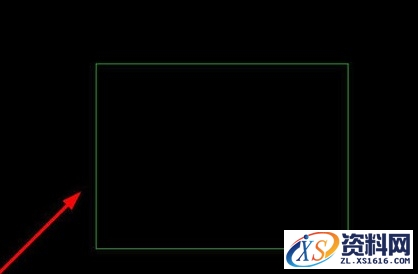
3.然后快捷键“H”+“空格”,出现如下图所示填充编辑框

4.先点击如图所示“添加.拾取点”
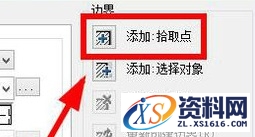
5.弹回原界面之后,将光标中心点取要填充的区域内,边框显示为虚线则选取成功,如果是过于复杂的填充区域会选取非常久

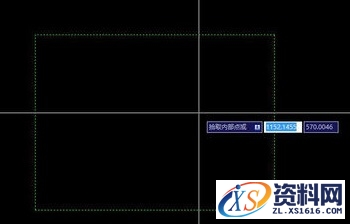
6.然后再“空格”,就会回到填充编辑框

7.然后点击如下图所示,将类型改为“用户定义”

8.如下图所示在“角度”下输入“45”度(意思就是横线的旋转方向)

9.如图所示,勾选“双向”

10.如下图所示,输入间距,我输入350(这个是菱形的边长,意思就是350*350的边长的意思,可以按自己需要输入)

11.先点击“预览”一下,看下大概效果,然后“空格”回到填充编辑框


12.如图需要更改一下“图案填充原点”,改为“指定原点”


13.然后点击如图所示位置“单击以设置新原点”

会跳回到界面中来

14.将光标中心点击要指定的原点,我指定的原点是如下图红色箭头所示的位置,然后回到填充编辑框

15.然后点击“确定”就可以了,也可以双击进去更改,原点就是这个菱形的拼接的起点。

免责声明:
1;所有标注为智造资料网zl.fbzzw.cn的内容均为本站所有,版权均属本站所有,若您需要引用、转载,必须注明来源及原文链接即可,如涉及大面积转载,请来信告知,获取《授权协议》。
2;本网站图片,文字之类版权申明,因为网站可以由注册用户自行上传图片或文字,本网站无法鉴别所上传图片或文字的知识版权,如果侵犯,请及时通知我们,本网站将在第一时间及时删除,相关侵权责任均由相应上传用户自行承担。
内容投诉
智造资料网打造智能制造3D图纸下载,在线视频,软件下载,在线问答综合平台 » CAD中给菱形填充小技巧
1;所有标注为智造资料网zl.fbzzw.cn的内容均为本站所有,版权均属本站所有,若您需要引用、转载,必须注明来源及原文链接即可,如涉及大面积转载,请来信告知,获取《授权协议》。
2;本网站图片,文字之类版权申明,因为网站可以由注册用户自行上传图片或文字,本网站无法鉴别所上传图片或文字的知识版权,如果侵犯,请及时通知我们,本网站将在第一时间及时删除,相关侵权责任均由相应上传用户自行承担。
内容投诉
智造资料网打造智能制造3D图纸下载,在线视频,软件下载,在线问答综合平台 » CAD中给菱形填充小技巧


